前項でビルドした「asp.exe」をターゲットに転送、書き込み、およびデバッグするためにはデバッガを使用する必要があります。
今回は、デバッガとして「OpenOCD」を使用します。
Cygwinのソフトウェアパッケージの追加
OpenOCDをCygwin上でビルドします。
そのためには、Cygwinに以下のソフトウェアパッケージを追加する必要があります。
・autobuild
・autoconf
・autoconf-archive
・automake
・libtool
・libusb1.0
・libusb1.0-devel
・pkg-config
・usbutils
ソフトウェアパッケージの追加は、再度setup-x86_64.exeを起動し、「TOPPERS/ASPのビルドからデバッグまで~Cygwinの導入」と同じ手順で行います。
OpenOCDのビルドとインストール
Cygwinに必要なソフトウェアパッケージを追加した後は、OpenOCDのビルド作業を行います。
まずは、デスクトップの「Cygwin64 Terminal」ショートカットをダブルクリックしてCygwinのターミナルを起動します。
以下のコマンドを入力して、Cygwinのルートディレクトリに「build」という作業用ディレクトリを作成し、その中に移動します。
$ mkdir -p /build
$ cd /build/
次に、OpenOCDのソースコードを取得します。
それには以下のコマンドを入力します。
$ git clone https://git.code.sf.net/p/openocd/code openocd
<補足>
OpenOCDのビルドに関しては、コンパイラのバージョンや環境の相違などの要因でビルドが上手くいかないことが多いです。
場合によってはソースコードの修正が必要な場合があります。
そこで、この記事の通りに作業を行えば必ずビルドが通るという、修正済みの「野良バージョン」を用意しました。
このソースコードを取得する場合は、以下のコマンドを入力してください。
$ git clone https://github.com/RyutaroMorita/openocd_nora.git openocd
この後の操作は、以前と同様です。
終了までに多少の時間がかかります。
正しくソースコードを取得できた場合は、ターミナル上では以下のように表示されます。
次に、OpenOCDのブートストラップを実行します。
以下のコマンドを入力します。
(OpenOCDのブートストラップには、WANT_AUTOMAKE環境変数を「1.15」に設定する必要があります。)
$ cd openocd/
$ export WANT_AUTOMAKE=1.15
$ chmod 755 bootstrap
$ ./bootstrap
終了までに多少の時間がかかります。
ブートストラップを正しく実行できた場合は、ターミナル上では以下のように表示されます。
次に、OpenOCDのコンフィギュレーションを実行します。
以下のコマンドを入力します。
現在のディレクトリの更に下の階層に、新たに「build」という作業ファイルを作成し、その中でコンフィギュレーションを行います。
$ mkdir build
$ cd build/
$ ../configure --enable-ftdi
終了までに多少の時間がかかります。
コンフィギュレーションを正しく実行できた場合は、ターミナル上では以下のように表示されます。
次に、OpenOCDのビルドを実行します。以下のコマンドを入力します。
$ chmod 755 ../src/helper/bin2char.sh
$ make
終了までにかなりの時間がかかります。
ビルドが成功した場合は、ターミナル上では以下のように表示されます。
最後に、OpenOCDのインストールを実行します。
以下のコマンドを入力します。
$ make install
終了までに多少の時間がかかります。
インストールを正しく実行できた場合は、ターミナル上では以下のように表示されます。
以下のコマンドを入力することで、OpenOCDが何処にインストールされたかを確認します。
$ which openocd
この結果からOpenOCDは以下のディレクトリにインストールされたことが分かります。
/usr/local/bin/
因みに、これはCygwinから見たパスです。
Windows上でのパスは以下を示します。
C:\cygwin64\usr\local\bin
以上でOpenOCDの導入は完了です。



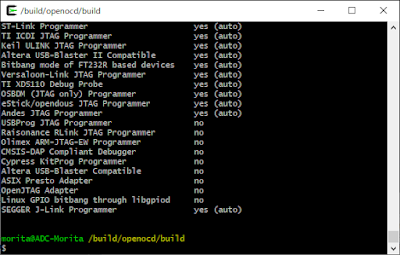
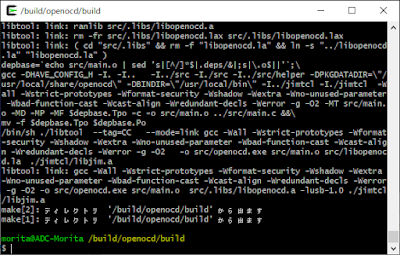




0 件のコメント:
コメントを投稿